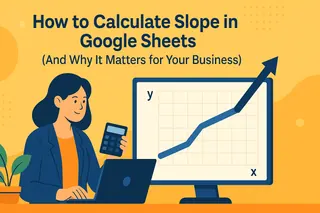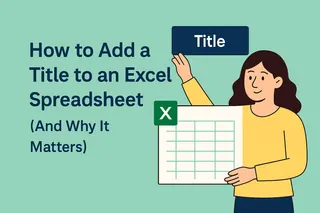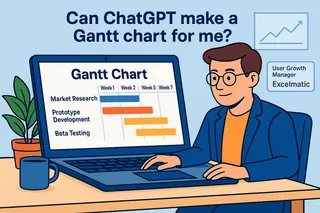Haben Sie schon einmal eine Excel-Tabelle geöffnet, nur um Datumsangaben als wirres Durcheinander vorzufinden? Damit sind Sie nicht allein. Die Datumsformatierung bereitet selbst erfahrenen Excel-Nutzern Probleme. Aber hier die gute Nachricht: Das Anwenden des Kurzdatumsformats ist einfacher als Sie denken und macht Ihre Daten sofort lesbarer.
Warum das Kurzdatumsformat wichtig ist
Das Kurzdatumsformat (wie 14.03.2023 oder 14-Mär-2023) ist das Äquivalent zum Tragen eines gepflegten Anzugs in einem Meeting. Es:
- Spart wertvollen Bildschirmplatz
- Macht Daten leichter erfassbar
- Gewährleistet eine einheitliche Interpretation im Team
Wussten Sie schon? Excel speichert Datumsangaben als Zahlen (1. Januar 1900 = 1). Die Formatierung ändert nur die Darstellung, nicht den zugrunde liegenden Wert.
Kurzdatumsformat in 3 einfachen Schritten anwenden
- Wählen Sie Ihre Datumszellen aus (anklicken und ziehen)
- Rechtsklick → Zellen formatieren (oder Strg+1)
- Wählen Sie "Datum" → Bevorzugtes Kurzformat auswählen
Profi-Tipp: Wenn Datumsangaben als Zahlen angezeigt werden, erkennt Excel sie nicht als Datumsangaben. Versuchen Sie, sie zunächst in einem Standardformat neu einzugeben.
Individuelle Datumsformate erstellen
Brauchen Sie etwas Spezielles wie "14-Mär-23"? Erstellen Sie ein benutzerdefiniertes Format:
- Folgen Sie den Schritten 1-2 oben
- Wählen Sie "Benutzerdefiniert"
- Geben Sie Ihr Format ein (z.B. "tt-mmm-jj")
Häufige Probleme bei der Datumsformatierung (und Lösungen)
🔧 Datumsangaben werden als Zahlen angezeigt? Überprüfen Sie Ihre regionalen Einstellungen unter Datei → Optionen → Erweitert.
🔧 Importierte Datumsangaben werden nicht formatiert? Verwenden Sie "Text in Spalten" oder die Funktion DATWERT.
🔧 Inkonsistente Formate in verschiedenen Dateien? Erstellen Sie eine Teamvorlage mit voreingestellter Formatierung.
Verbessern Sie Ihre Datumsverwaltung
Die Autofill-Funktion von Excel ist ideal für Datumsreihen. Geben Sie ein Startdatum ein, ziehen Sie den Füllpunkt und sehen Sie zu, wie Excel die Reihe vervollständigt (perfekt für Zeitpläne).
Für tiefere Analysen probieren Sie diese Datumsfunktionen aus:
=DATEDIF()zur Berechnung von Intervallen zwischen Datumsangaben=MONATSENDE()zur Ermittlung von Monatsletzten=ARBEITSTAG()zur Berücksichtigung von Wochenenden
Möchten Sie manuelle Arbeit vermeiden?
Während das Beherrschen der Excel-Formatierung wertvoll ist, können Tools wie Excelmatic diese Prozesse automatisieren. Stellen Sie sich vor:
✅ KI erkennt und standardisiert automatisch Datumsformate
✅ Intelligente Vorschläge für optimale Datumsdarstellungen
✅ Echtzeit-Zusammenarbeit ohne Formatkonflikte

Excelmatic übernimmt die mühsame Formatierungsarbeit, sodass Sie sich auf die Analyse konzentrieren können. Es ist, als hätten Sie einen Excel-Experten an Ihrer Seite.
Abschließende Gedanken
Saubere Datumsformatierung mag klein erscheinen, macht Ihre Daten jedoch professioneller und nutzbarer. Ob Sie sich für die Excel-Tools entscheiden oder KI-Lösungen wie Excelmatic nutzen – konsistente Datumsangaben lassen Ihre Tabellen glänzen.
Denken Sie daran: Im Geschäftsleben zählen Details. Und richtig formatierte Datumsangaben sind ein Detail, das nie übersehen werden sollte.